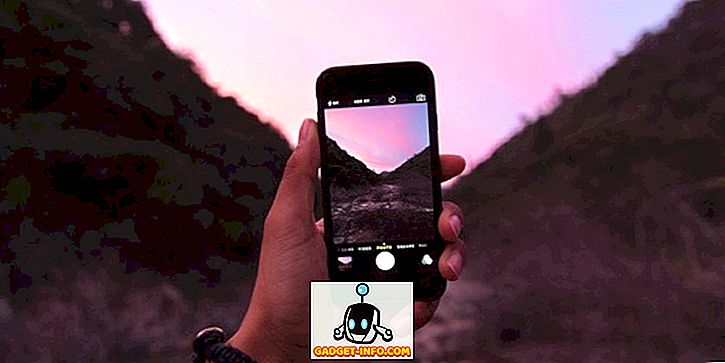Paljud inimesed on minult küsinud, kas nad saavad sorteerida oma Google Maili saatja poolt ja ma pole kunagi aru saanud, mida nad tähendasid. Gmail on põhiliselt üles ehitatud otsingule, mitte sorteerimisele. Sellel ei ole väga palju sorteerimise funktsioone, sest see näitab, et saate oma täiustatud otsingufunktsioone kasutada, et leida teile sobiv e-kiri.
Ma pean sellega nõustuma. Mis puudutab saatja sorteerimist, siis tundus pärast sõpradega rääkimist, et nad soovisid, et nad saaksid läbida kõik postkastis kogutud kirjad ja viia need sobivatesse siltidesse. Neil ei olnud filtrite seadistamist, seega oleks ilmselge, et saatja poolt sorteerimine oleks tore, sest saate lihtsalt valida 10 saatjat ühelt saatjalt kiiresti ja arhiveerida selle asemel, et läbida iga e-kirja, mis on sorteeritud kuupäeva järgi ja kellel on vaja sama tööd teha uuesti ja jälle.
Selles artiklis mainin paar viisi, kuidas loodetavasti saan Gmailist soovitud tulemuse. Saate põhimõtteliselt otsida saatjat ja seejärel näha ainult kirju sisendkaustas ning seejärel kiiresti arhiveerida või teisaldada need e-kirjad. Kui teil on teistsugune lahendus, mida kasutate konkreetsel eesmärgil, kirjutage siia kommentaar ja andke meile teada.
1. meetod - hiljutised vestlused (e-kirjad)
Gmailis on väike väike funktsioon, mis võimaldab kiiresti vaadata kõiki viimaseid vestlusi konkreetse e-posti aadressiga. Mine edasi ja avage Gmail ning klõpsake siis meilil. Viige üle isiku nime ja ilmub hüpikaken:

Allpool on link, mida nimetatakse e-kirjadeks . Kui klõpsate sellele, avab see kõik viimased vestlused sellelt isikult ja sellest inimeselt.

Pange tähele, et saate lihtsalt teha otsingu Gmailis, kasutades valikuid To ja From . Kui te seda ei mäleta, võite alati klõpsata otsingukasti parempoolses servas asuvale väikele noolele, mis avab otsinguvõimalused.

Nüüd, kui teil on selle isiku e-kirjad, saate need kõik sobiva sildi juurde kiiresti liigutada ja neid arhiveerida.

See valib ainult e-kirjad tulemuste esimesel lehel, kuid näete ülaosas kasti, kus saab valida kõik otsingule vastavad e-kirjad. Loomulikult avab see kõik selle isiku kirjad, olenemata sellest, kas need on postkastis või sildil. Te võite lihtsalt näha neid, mis on postkastis.

Pange tähele, et kui teil on postkastis mõnelt e-kirjad ja soovite need sildile teisaldada, saate luua filtri ja liigutada praegused pluss kõik tulevased või võite lisada otsingusse teise variandi nimega etikett : postkast . Näiteks näen siin kõiki minu sõbra kirju, mis on lihtsalt postkastis.

See muudab e-kirjade kiire saatmise ühelt saatjalt, vaadates vaid postkasti. Siis saate minna tagasi postkasti vaatesse ja alustada otsingut teise e-posti aadressi abil ning seejärel liigutada need sildile ja arhiveerida.
2. meetod - sildid ja filtrid
Kui soovite midagi veidi püsivamat, siis teine lahendus on luua silt ja seejärel luua filter, et viia kõik praegused ja tulevased e-kirjad kellelt uuele sildile. Saate otsida ja leida tuhandeid õpetusi Gmailis siltide ja filtrite loomise kohta, nii et ma ei kordaks seda siin.
Kui olete loonud nii etiketi kui ka filtri, siis lihtsalt klõpsates seda vasakpoolsel paneelil, avaneb kiiresti kõik selle saatja kirjad kuupäeva järgi.

Jällegi otsivad enamik inimesi võimalust seda teha selleks, et arhiveerida postkastis olevad kirjad sildile, nii et siltide ja filtrite seadistamine on kasulik, et seda probleemi hiljem teedel mitte hoida. Naudi!